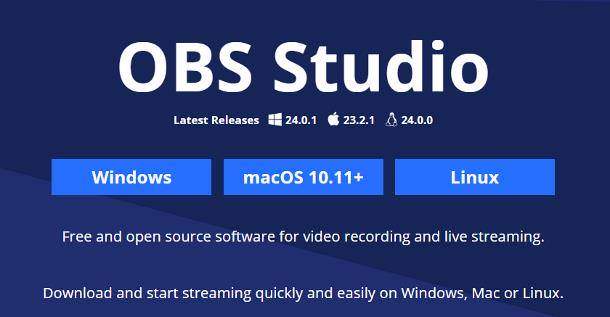Come Configurare OBS Studio per il Live Streaming
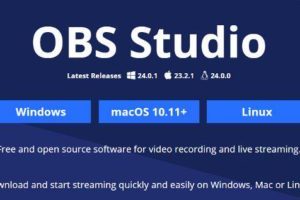
Come Configurare OBS Studio per il Live Streaming
Con milioni di utenti attivi ogni mese, per gli amanti di videogiochi
che vogliono seguire le dirette del loro youtuber preferito
o anche semplicemente seguire le partite di torneo
che sia League of Legends o CS:GO.
La maggioranza degli streamer utilizza un programma chiamato
OBS Studio per poter avviare le proprie live Streaming
Quali sono le impostazioni migliori per uno streaming ad alta qualità
In questo articolo ti illustrerò come configurare OBS studio per le dirette sui social
Come Configurare OBS Studio per il Live Streaming
Per prima cosa, bisogna scaricare il software.
Quindi collegatevi al Sito Ufficiale e selezionate la versione desiderata
Dopo averlo installato, E’ il momento di configurarlo.
Per prima cosa accedete alle Impostazioni.
Nella scheda Generali, scegliete semplicemente la lingua italiana.
Passiamo ora alla parte Codifica.
Qui dovete selezionare x264 e mettere la spunta su Usa CBR/Abilita padding CBR.
Ora bisogna inserire un valore su MAX Bitrate.
Il bitrate indica la quantità di informazioni che vengono trasmesse al secondo.
Come Configurare OBS Studio per il Live Streaming
Pertanto, più è grande questo valore e più la qualità dello streaming sarà elevata.
Purtroppo Twitch ha un limite massimo di 3500kb/s, per cui vi conviene impostare questo.
Un valore maggiore occuperebbe solo più banda e non migliorerebbe la qualità finale.
Questa è una tabella che vi mostra i bitrate consigliati in base alla qualità che volete
ottenere e la banda necessaria oppure optare per la configurazione guidata
In altre parole, seguento la configurazione guidata ottimizziamo OBS Studio
Dopodichè passiamo avanti e impostiamo la risoluzione dello schermo
andanto ancora avanti vi chiederà a cosa vi serve scegliete il social che vi interessa e
andiamo a posizionare la key il codce della diretta e clicchiamo ottieni codice
Come Configurare OBS Studio per il Live Streaming
si aprira una finestra e vi porterà sulla pagina di appartenenza dopo che tutto e impostato
Siamo pronti per trasmettere in live streaming con OBS
In conclusione impostiamo la sorgente video e siamo pronti per il live streaming